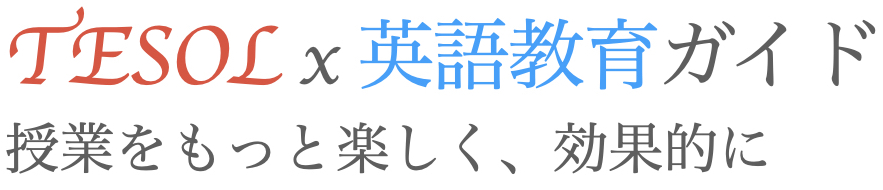学級通信のタイトルは、読者に最初にインパクトを与える大切な要素です。興味を引く魅力的なタイトルは、保護者や生徒の関心を引き、学級通信を読む意欲を高めます。
デザインの工夫次第で、学級通信が一段とオシャレに、そしてプロフェッショナルに仕上がります。
そこで今回は、オンラインで簡単に使えるデザインツール「Canva」を活用して、誰でも手軽に素敵なタイトルをデザインする方法をお伝えします。
これで学級通信がぐっと魅力的になること間違いなしです!
おしゃれなタイトルのデザイン方法
タイトルをオシャレにするメリット
タイトルは、学級通信の第一印象を決定づける重要な要素です。読者が最初に目にする部分であり、タイトルの良し悪しが学級通信全体の印象に大きく影響します。
魅力的なタイトルは、読者の興味を引き、学級通信を読む意欲を高めます。
デザインも重要です。おしゃれで工夫されたタイトルは、教師が細部にまで気を配っていることを示すものです。細かな点までしっかり指導を行える先生であるとの印象を与えることができます。
今風のデザインを採用することで、トレンドに敏感であり、時代に沿った指導を行える先生であると生徒や保護者にアピールすることもできます。
タイトルを魅力的にデザインする
学級通信のタイトルを魅力的にするためのデザイン要素には、フォント選択、色使い(白黒でのコントラスト)、レイアウトが含まれます。以下にそれぞれの要素について詳しく解説します。
フォントの選択
フォントの選択は、学級通信の名前の印象を大きく左右します。以下のポイントに注意してフォントを選びましょう。
- 読みやすさ: 読みやすいフォントを選ぶことが最優先です。手書き風や装飾の多いフォントは避け、明瞭で見やすいフォントを使用します。例えば、サンセリフ体(Arialなど)、ゴシック体、丸ゴシック体が適しています。
- 一貫性: 学級通信全体で使用するフォントを統一することで、プロフェッショナルで一貫性のあるデザインを作り上げます。タイトルと本文で異なるフォントを使う場合でも、スタイルが調和するように選びましょう。
- 強調: 太字や斜体を使って重要な部分を強調します。タイトルの一部にアクセントを加えることで、視覚的なメリハリをつけます。
色使い(白黒でのコントラスト)
学級通信が白黒で印刷される場合、色の代わりにコントラストを利用して視覚的な魅力を高めます。
- コントラスト: タイトルと背景の間に十分なコントラストを持たせることで、読みやすさを確保します。例えば、黒い背景に白い文字や、白い背景に黒い文字を使用します。
- 階調: グレースケールを活用して、白黒の中でも深みとニュアンスを出します。濃淡をつけることで、単調さを避け、視覚的な興味を引きます。
- パターンとテクスチャ: 色を使わずに視覚的なアクセントを加えるために、線や点などのパターンやテクスチャを利用します。例えば、ドットやストライプのパターンを背景に使用することで、立体感と動きを加えられます。
背景にグレースケールを活用したストライプを採用した例

このテンプレートを利用する(Canvaアカウントが必要です)
レイアウト
レイアウトの工夫により、白黒印刷でも視覚的に魅力的なタイトルを作成できます。
- スペースの活用: ホワイトスペース(余白)を効果的に使い、読みやすさとバランスを保ちます。余白を適切に取ることで、タイトルがより際立ちます。
- 配置のバランス: タイトルの配置は中心に置く、左揃えにする、または非対称に配置するなど、バランスを考慮します。均等な配置や意図的な非対称配置は、視覚的な興味を引きます。
- 階層構造: タイトルにサブタイトルやキャッチフレーズを加え、階層構造を持たせます。異なるフォントサイズやスタイルを使って階層を明確にし、情報を整理します。
星と花、横ストライプ、色の薄い背景を対比させて配置した例

このテンプレートを利用する(Canvaアカウントが必要です)
アイコンやイラストの活用
アイコンやイラストは、学級通信のタイトルを視覚的に魅力的にするための強力なツールです。白黒印刷でも効果的に使える方法を見てみましょう。
- シンプルなアイコンの使用: シンプルな線画のアイコンは、白黒印刷でも視覚的なインパクトを与えます。例えば、ペンや本、学校のシンボルなどのアイコンをタイトルの近くに配置することで、視覚的なアクセントを加えます。
- テーマに合わせたイラスト: 学級通信のテーマに合わせたイラストを使用すると、内容に関連性を持たせながら視覚的な興味を引くことができます。季節ごとのイベントや特別な行事に合わせたイラストを追加しましょう。
- バランスの取れた配置: アイコンやイラストは、タイトルのバランスを崩さないように配置することが重要です。タイトルの左右や上下に配置することで、視覚的なバランスを保ちつつ、タイトルを引き立たせます。
- 一貫性のあるスタイル: 使用するアイコンやイラストのスタイルを統一することで、全体的なデザインの一貫性を保ちます。異なるスタイルのアイコンを混ぜると、デザインがまとまりに欠けることがあります。フリー素材を使う場合は、同一の配布サイトや資料を利用することをオススメします。使いやすいのは「いらすとや」(https://www.irasutoya.com/)です。人気の無料イラスト素材サイトで、可愛らしいイラストが豊富です。
柔らかなフォント、ボーディングパスとして統一した例
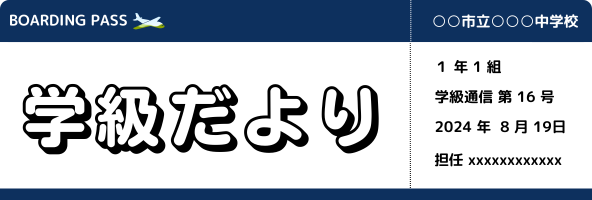
このテンプレートを利用する(Canvaアカウントが必要です)
実用的なテクニック
具体的なテクニックとして、以下の方法を活用してみてください。
- ドロップキャップ: タイトルの最初の文字を大きくし、装飾的なドロップキャップとして使用することで、視覚的なインパクトを強めます。
- 枠線とボックス: タイトルを枠線やボックスで囲むことで、他のテキストから明確に分離し、視覚的なアクセントを加えます。
- ひらがなを小さく配置する:日本語は漢字を大きく、ひらがなを小さく配置した方がバランスが取れます。
トレンドとアイデア
学級通信のタイトルデザインを魅力的にするためには、トレンドを取り入れることも重要です。現在のトレンドとして、特に教育関連のデザインに適しているミニマリズムとフラットデザインについて説明し、学級通信のタイトルにどのように活用できるかを考察します。
ミニマリズム
無駄を排除し、必要最低限の要素だけを使用することで、シンプルで洗練されたデザインを目指します。
- シンプルなレイアウト: ミニマリズムの基本は、シンプルなレイアウトです。余白を十分に取り、タイトルが引き立つように配置します。無駄な装飾や情報を省き、視覚的な負担を軽減します。
- シンプルなフォント: 読みやすくシンプルなフォントを選びます。過剰な装飾を避け、清潔感のあるデザインを心がけましょう。セリフ体やサンセリフ体の中から、明瞭で視認性の高いフォントを選びます。
- アイコンとイラストの最小限の使用: ミニマリズムでは、アイコンやイラストもシンプルにします。必要最低限の要素だけを使用し、過剰な装飾を避けます。
余白が多く、装飾の少ないシンプルなタイトル例
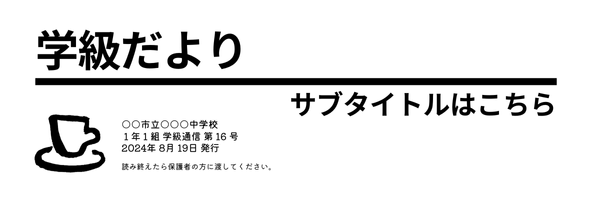
このテンプレートを利用する(Canvaアカウントが必要です)
フラットデザイン
フラットデザインは、影や立体感を排除し、二次元的なデザインを採用するスタイルです。シンプルで直感的なデザインが特徴であり、現代的で洗練された印象を与えます。
- シンプルなアイコン: フラットデザインのアイコンは、シンプルでわかりやすい形状が特徴です。学級通信のタイトルに合わせて、教育関連のシンボルやアイコンを使用することで、テーマに沿ったデザインが可能です。
- 明確なレイアウト: フラットデザインは、明確で整理されたレイアウトを重視します。タイトルとサブタイトル、アイコンやイラストの配置を工夫し、視覚的にわかりやすく整えます。
- 装飾の最小化: フラットデザインでは、装飾を最小限に抑えることが求められます。シンプルな線と形状を使用し、過剰なディテールを避けることで、視覚的にすっきりとしたデザインが実現します。
影や立体感を排除したイラスト、ドロップキャップを採用した例

このテンプレートを利用する(Canvaアカウントが必要です)
Canvaを使った学級通信タイトルの作成方法
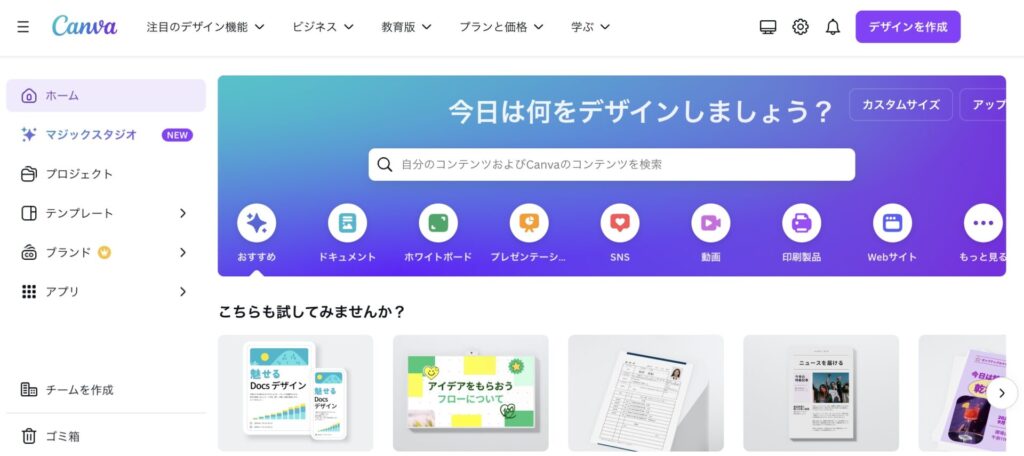
Canvaとは?
Canvaは、デザイン初心者からプロフェッショナルまで誰でも簡単に美しいデザインをオンラインで作成できるデザインツールです。
ウェブブラウザやスマートフォンアプリで利用でき、豊富なテンプレートと直感的なインターフェースを備えています。
特に学級通信のような教育関連のデザイン作成においても、多くの便利な機能を提供しています。
Canvaの特徴
- 直感的なインターフェース: Canvaのインターフェースは非常に使いやすく、ドラッグアンドドロップ操作で簡単にデザインを編集できます。複雑なソフトウェアの操作を覚える必要がなく、誰でもすぐにデザインを始められます。
- 豊富なテンプレート: Canvaは、学級通信、ポスター、プレゼンテーションなど、さまざまな用途に対応したテンプレートを提供しています。学級通信のタイトルデザインに使えそうなものも見つかります。
- 無料の素材: Canvaには、無料で使用できる写真、イラスト、アイコン、フォントが多数揃っています。これらの素材を活用することで、プロフェッショナルなデザインを簡単に作成できます。
- カスタマイズ可能: テンプレートや素材は自由にカスタマイズ可能です。フォントの変更、色の調整、画像の追加など、自分のニーズに合わせてデザインを編集できます。
- クラウドベース: Canvaはクラウドベースのツールであるため、インターネット接続があればどこからでもアクセスできます。また、複数のデバイスで同じアカウントを使ってデザインを編集できるので、時間や場所を選びません。
無料版と有料版の違い
Canvaには無料版と有料版(Canva Pro)があり、それぞれ異なる機能を提供しています。教員は Canva for Education が利用可能です。
- 無料版:
- 基本機能: 無料版でも、テンプレート、写真、イラスト、アイコンの多くを利用できます。基本的なデザイン機能はすべて含まれており、学級通信のタイトルデザインを作成するには十分な機能を備えています。
- ストレージ: 無料版のユーザーには、クラウドストレージが提供され、デザインをオンラインに保存できます。
- チームコラボレーション: 無料版でも、チームメンバーとデザインを共有し、共同作業を行うことが可能です。
- 有料版(Canva Pro):
- 追加の素材とテンプレート: Canva Proでは、無料版では利用できないプレミアムテンプレートや素材が利用可能です。これにより、より高度で多様なデザインを作成できます。
- リサイズ機能: ワンクリックでデザインを異なるサイズにリサイズできるため、同じデザインをさまざまな用途に応じて簡単に調整できます。
- ストレージの拡張: プロ版では、より多くのクラウドストレージが提供され、大量のデザインを保存できます。
- 背景の削除: ワンクリックで画像の背景を削除できる機能も追加されています。これにより、よりクリエイティブなデザインが可能になります。
- 教育者向け(Canva for Education):
- 有料版の機能を無料で利用できます。使えるデザインのテンプレートが格段に増えます。
- 教育機関のメールアドレスを使用して登録するか、教育免許と雇用の証明をアップロードします。数日以内にCanva for Educationにアップグレードされます。
- 公式サイト for Education(https://www.canva.com/ja_jp/education/)
教員は for Education がオススメです。申請が必要なので、無料版に登録して使ってみて、機能が不足するなら申請する形でも良いと思います。
Canvaを使った学級通信タイトルの作成方法
1. Canvaにサインアップ
Canvaの公式サイト(www.canva.com)にアクセスし、無料のアカウントを作成します。Google アカウント などが利用できます。
2. テンプレートを選ぶ・作成する
- 画面右上、アイコンの隣に表示されている「デザインを作成」を選択します。
- カスタムサイズを選択します。
- サイズは 幅 592 , 高さ 200 の設定がテンプレートが多くオススメです(A4での印刷を想定した場合、後で若干のサイズ変更が必要な場合があります)
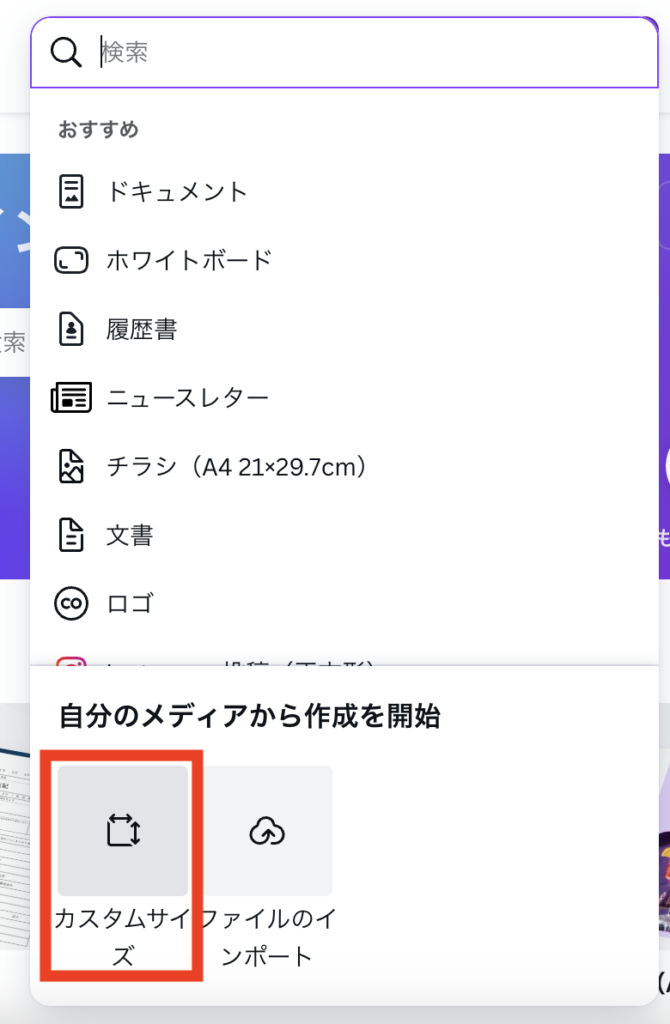
3. タイトルの編集、デザインのカスタマイズ
テンプレートのタイトル部分をクリックし、自分の学級通信の名前に変更します。フォントやサイズ、色を自分の好みに合わせて調整します。
アイコンやイラストを追加する場合は、「素材」タブから適切なものを選びます。配置やサイズを調整して、デザインを整えます。
4. デザインのダウンロード
デザインが完成したら、画面右上の「共有」ボタンをクリック。スクロールすると「ダウンロード」があるのでクリックして保存します。保存形式は劣化が最小限に抑えられるPNG形式がおすすめです。
デザインが完成したら、タイトル案やテンプレートを作成していきましょう。